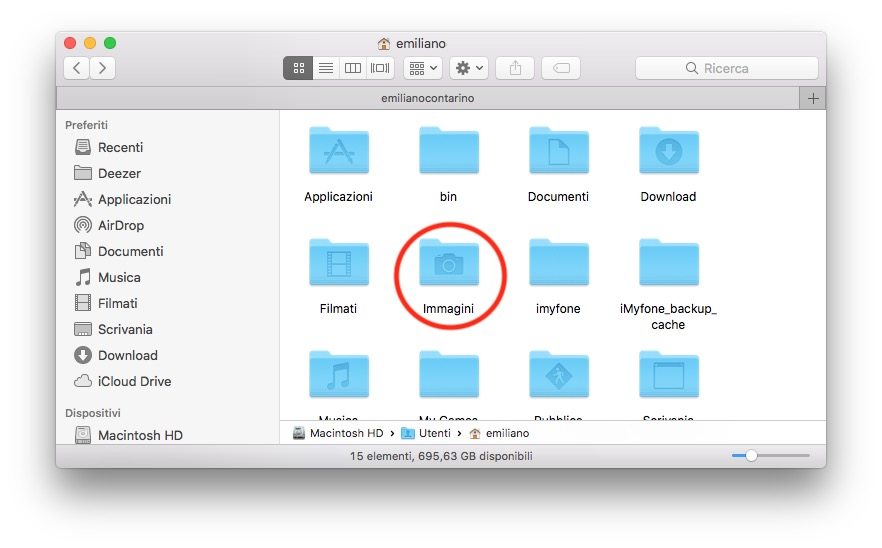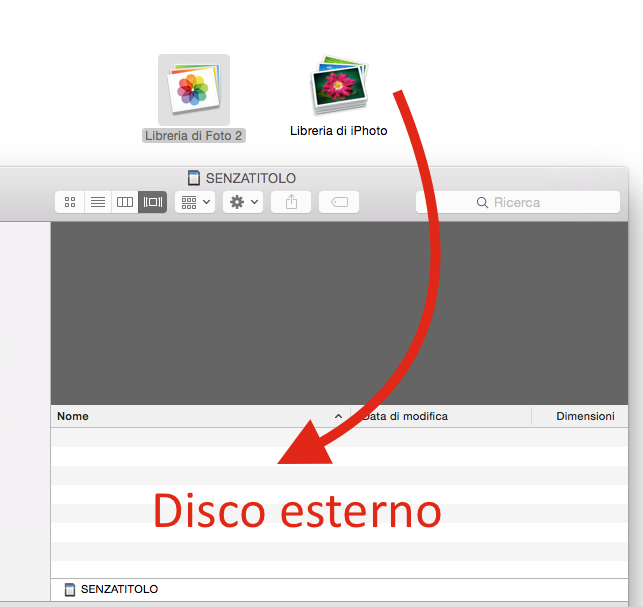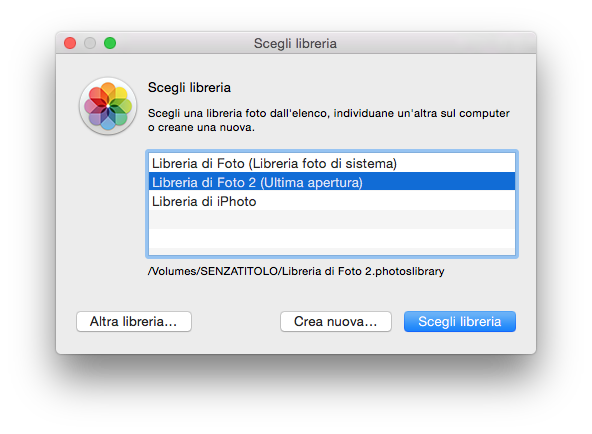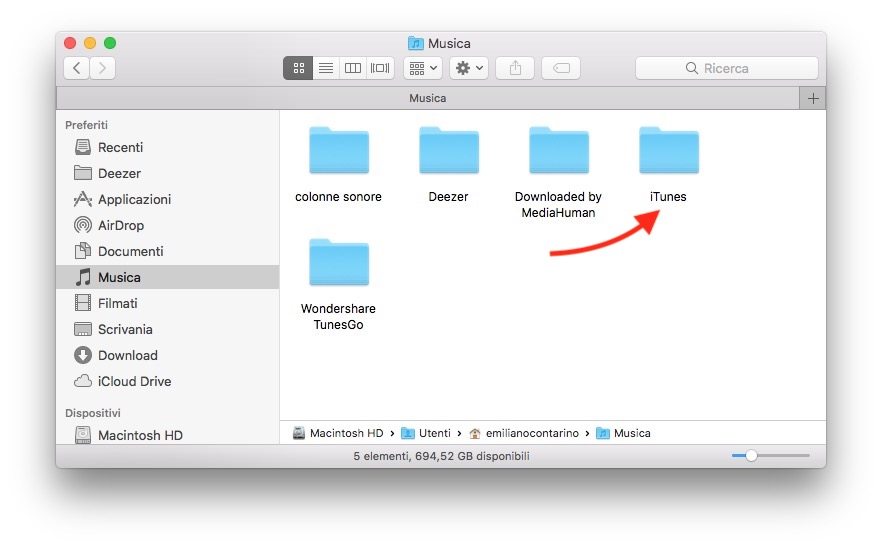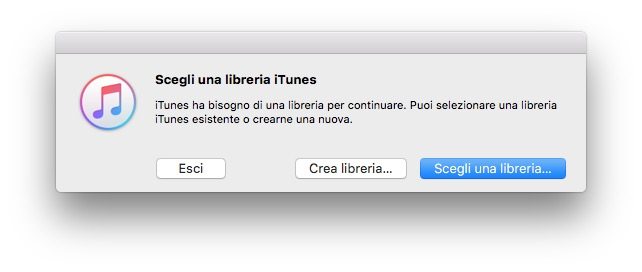Il nuovo Foto OS X che Apple ha lanciato a partire da Yosemite OS X 10.10.3, in attesa della nuova versione che dovrebbe arrivare con macOS 10.14, ha spinto molti utenti a creare immense librerie di foto su Mac. Il rischio, con il passare del tempo, è quello di intasare la memoria interna del proprio Mac o portatile. Con questa guida Macitynet spiega come spostare e gestire la propria libreria fotografica su un hard disk esterno, potendo cancellare in sicurezza le immagini dall’HDD interno.
Spostare libreria Foto OS X (o Foto macOS) su memoria esterna
Per prima cosa è sempre consigliabile effettuare un backup con Time Machine o con altri software in maniera da avere un sistema di recupero se qualche cosa andasse storto. Spostare la libreria su un HDD esterno è tendenzialmente un’operazione sicura, priva di effetti collaterali, ma trattandosi di foto, e quindi ricordi di una vita, è sempre bene prendere tutte le precauzioni possibili. In ogni caso, ecco come procedere per spostare la libreria Foto su memoria esterna.
Anzitutto è necessario individuare sul disco interno del proprio Mac la libreria di foto desiderata. Solitamente è posizionata all’interno del Finder->Macintosh HD->Utenti->proprionome->immagini. In questa cartella sono posizionate, solitamente, le librerie delle varie app fotografiche di Apple, come Foto (in precedenza si trovava anche iPhoto). Una volta individuata la propria libreria fotografica è possibile trascinarla letteralmente all’interno della propria Memoria Esterna, sia questa un HDD portatile, una chiavetta USB o una SD. Per trascinare la libreria sulla memoria esterna è possibile affiancare la finestra del finder e quella della periferica esterna, trascinando il file con il mouse.
Fatto ciò è necessario aprire Foto OS X tenendo premuto il tasto “alt” sulla tastiera. Da qui si dovrà selezionare l’opzione “Altra Libreria”. Si aprirà la consueta finestra del Finder dove occorrerà cercare il percorso della propria memoria esterna dove è stata copiata in precedenza la Libreria Foto. Aprendo questa libreria dalla memoria esterna, si riusciranno a gestire tutte le foto dapprima presenti sul disco interno del proprio Mac. Ovviamente, la libreria Foto OS X contenuta nell’HDD interno potrà essere rimossa.
Spostare una libreria iTunes su memoria esterna
Allo stesso modo, anche la Musica rappresenta una parte importante dell’esperienza multimediale degli utenti Mac, che con il tempo può gravare maggiormente sullo spazio disponibile del proprio disco fisso. Ecco, allora, come spostare la libreria iTunes su dischi esterni in pochi e semplici passaggi.
Nel caso in cui la libreria musicale venga gestita completamente da iTunes, per default la propria musica sarà contenuta all’interno della cartella iTunes, situata a sua volta all’interno della cartella Musica, raggiungibile dal finder.Per copiare la libreria iTunes su HDD esterni è necessario seguire questi semplici passaggi:
- Andare alla cartella Musica, che si trova all’interno della directory Machintosh HD->Utenti->nomeutente->Musica;
- Trascinare la cartella iTunes all’interno del disco esterno;
- Attendere il completamento dell’operazione;
Una volta copiata l’intera cartella, è necessario aprire iTunes tenendo premuto il pulsante Alt sulla tastiera. A questo punto iTunes chiederà di scegliere una libreria; cliccare su Scegli una libreria e selezionare la cartella iTunes appena copiata sul disco rigido esterno.
Se questo tutorial vi è stato utile scoprite tutte le guide dedicate al mondo Apple di macitynet.it nella pagina dedicata del nostro sito.